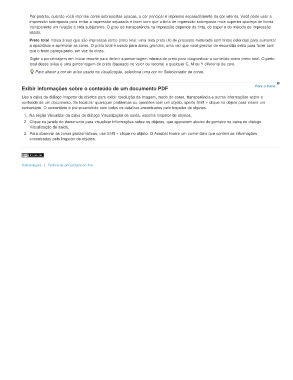Page 389 - title_PoD
P. 389
Por padrão, quando você imprime cores sobrepostas opacas, a cor principal é impressa separadamente da cor inferior. Você pode usar a
impressão sobreposta para evitar a impressão separada e fazer com que a tinta de impressão sobreposta mais superior apareça de forma
transparente em relação à tinta subjacente. O grau de transparência na impressão depende da tinta, do papel e do método de impressão
usado.
Preto total Indica áreas que são impressas como preto total: uma tinta preta (K) de processo misturada com tintas coloridas para aumentar
a opacidade e aprimorar as cores. O preto total é usado para áreas grandes, uma vez que você precise de escuridão extra para fazer com
que o texto pareça preto, em vez de cinza.
Digite a porcentagem em Iniciar recorte para definir a porcentagem mínima de preto para diagnosticar o conteúdo como preto total. O preto
total desse aviso é uma porcentagem de preto (baseada no valor de recorte) e qualquer C, M ou Y diferente de zero.
Para alterar a cor do aviso usada na visualização, selecione uma cor no Selecionador de cores.
Exibir informações sobre o conteúdo de um documento PDF Para o início
Use a caixa de diálogo Inspetor de objetos para exibir resolução da imagem, modo de cores, transparência e outras informações sobre o
conteúdo de um documento. Se localizar quaisquer problemas ou questões com um objeto, aperte Shift + clique no objeto para inserir um
comentário. O comentário é pré-preenchido com todos os detalhes encontrados pelo Inspetor de objetos.
1. Na seção Visualizar da caixa de diálogo Visualização de saída, escolha Inspetor de objetos.
2. Clique na janela do documento para visualizar informações sobre os objetos, que aparecem abaixo do ponteiro na caixa de diálogo
Visualização de saída.
3. Para observar as zonas problemáticas, use Shift + clique no objeto. O Acrobat insere um comentário que contém as informações
encontradas pelo Inspetor de objetos.
Avisos legais | Política de privacidade on-line